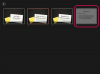XML-failivorming on dekodeeritud liidese keel, mida tavaliselt kasutatakse Microsoft Internet Exploreri, programmide ja failikomponentide vormindamiseks. Seda tüüpi arvutiliidese keel võimaldab tarkvaral tõhusalt suhelda oma komponentide funktsionaalsusega. XML-faile ei kasutata tavaliselt kasutamiseks ja/või toimimiseks, kuid neid saab vaadata ja redigeerida õigete juhiste järgi.
Samm 1
Otsige üles XML-faili asukoht kõvakettal. Klõpsake arvuti töölaua tegumiribal ikooni "Start" ja valige käsk "Käivita", mille leiate Start-menüü rippmenüüst. Kui kuvatakse käsudialoogiaken "Käivita", tippige oma XML-faili nimi esitatavale tühjale andmevormile. Valige "OK", et teie arvuti otsiks faili asukohta. Teie rakenduse "Käivita" tulemused avanevad Windows Exploreri dialoogiaknas.
Päeva video
2. samm
Kerige läbi otsingutulemuste, mille teie rakendus Run on loonud. Kui olete oma XML-faili leidnud, paremklõpsake faili asukoha lingil ja valige ilmuvas rippkastis "Ava koos". Kui kuvatakse toimingute alamloend "Ava koos", valige faili sisu avamiseks "Märkmik", kuid ärge sulgege Windows Exploreri dialoogi. Kui fail avaneb, kuvatakse selle sisu koodikeeles.
3. samm
Redigeerige dokumenti. Vaadake dokument üle ja muutke selle sisu vastavalt soovile. Ärge liigutage tärni, nooli ega kirjavahemärke. Need märgised aitavad kaasa dokumendi struktuurile, nagu punkt või muud tüüpi kirjavahemärgid lõpetavad lause. Kui olete dokumendi redigeerimise lõpetanud, klõpsake programmi ülaosas navigeerimismenüüs vahekaarti "Fail".
4. samm
Klõpsake suvandil "Salvesta nimega" ja valige "Töölaud", mis kuvatakse ilmuva dialoogiboksi "Save As" vasakpoolses paneelis. Salvestage dokument oma töölauale. (Olemasoleva dokumendi alistamise vältimiseks peate uue muudetud dokumendi salvestama teise kohta. XML-failide puhul on alistamised keelatud.) Uue faili asukoha kinnitamiseks ja dialoogiakna sulgemiseks klõpsake "OK". Nüüd näete oma arvuti töölaual uue muudetud faili ikooni.
5. samm
Lohistage muudetud fail oma arvuti töölaual algsele XML-failile, mis peaks siiski olema teie rakenduse "Käivita" otsingutulemustes loetletud. Kui olete uue muudetud XML-faili originaalile rakendanud, lubab teie arvuti automaatselt alistamise, mis tühistab algse faili. Näete hüpikakende teavituskuva, mis teavitab teid alistamise olekust.
Näpunäiteid ja hoiatusi
- Salvestage duplikaatfail oma arvuti töölauale. See hõlbustab juurdepääsu ja saate duplikaatfaili ilma probleemideta teisaldada.
- Faili asukoha leidmisel on alati oluline teada faili nime või vähemalt märksõna nimes. Neid faile ei ole tavaliselt lihtne leida, kuna need salvestatakse teie programmide ja failide sisemiste funktsioonidena.
- Ärge proovige avatud XML-faili praegusesse dokumenti salvestada. Te ei tohi seda dokumenti sulgeda, kuna XML-dokumente tavaliselt ei pea redigeerima.
- Peate järgima antud juhiseid ja teavet. Neid faile pole väga lihtne leida. Enamikul juhtudel saab neid tuvastada nende .xml- ja mõnikord ka .dll-vormingus laienduse järgi. Samuti ei kuvata mõnda XML-dokumenti isegi kummagi laiendusena. Faililaiend on loetletud ainult dokumenditüübis.
- Kui te ei näe suvandi "Ava rakendusega" all loetletud programmi "Notepad", valige programmi asukoha leidmiseks ja programmile juurdepääsemiseks rippmenüüst "Ava rakendusega" käsk "Sirvi".